Sự cố khi cập nhật iOS 13.3.1
Nội dung bài viết
Khi iOS 13.3.1 được phát hành, rất nhiều người dùng iPhone và iPad đã háo hức nâng cấp ngay lập tức để giải quyết các sự cố của phiên bản cũ. Tuy nhiên, niềm vui chưa kéo dài lâu khi một số lỗi phát sinh khiến họ cảm thấy tiếc nuối về quyết định nâng cấp.

Danh sách lỗi trên iOS 13.3.1 và cách khắc phục chi tiết
Các lỗi khi nâng cấp lên iOS 13.3.1
1. Lỗi không thể cài đặt bản cập nhật sau khi tải về
Để khắc phục lỗi này, bạn cần xóa và bắt đầu lại quá trình tải bản cập nhật iOS 13.3.1. Các bước thực hiện như sau:
Bước 1: Vào Cài đặt, chọn Cài đặt chung, sau đó tìm và chọn Dung lượng iPhone.
Bước 2: Tìm gói cập nhật iOS 13.3.1 mà bạn đã tải trước đó trong danh sách các tệp tải về.
Bước 3: Chọn Xóa bản cập nhật. Sau khi xóa xong, bạn tiếp tục tải và cài đặt lại phiên bản iOS mới nhất cho iPhone hoặc iPad của mình.
2. Lỗi không thấy bản cập nhật iOS 13.3.1
Trường hợp 1: Do vô tình chặn chức năng cập nhật phiên bản mới
Để giải quyết vấn đề này, bạn chỉ cần thực hiện các bước sau: Truy cập vào Cài đặt -> Chọn Cài đặt chung -> Tìm mục Cấu hình và tiến hành xóa tập tin chặn chức năng cập nhật phiên bản mới.
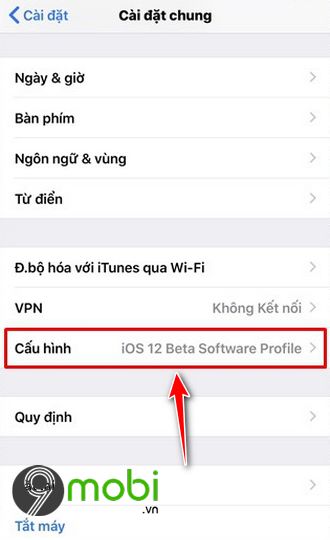
Trường hợp 2: Do điểm truy cập mạng yếu
Khi gặp lỗi như: Không thể xác minh hoặc không thể kiểm tra cập nhật, nguyên nhân có thể là do điểm truy cập WiFi bạn đang sử dụng có tín hiệu yếu hoặc không ổn định. Hãy thử kết nối với một mạng WiFi khác để tiến hành cập nhật lại.
3. Lỗi ứng dụng thoát đột ngột
Lỗi này có thể do việc tràn bộ nhớ RAM hoặc sự xung đột giữa các ứng dụng khi thiết bị của bạn đang chạy iOS 13.3.1. Một cách khắc phục tạm thời là:
+ Hạn chế mở quá nhiều ứng dụng cùng lúc, đóng các ứng dụng không cần thiết nếu không có nhu cầu sử dụng.
+ Tắt nguồn và khởi động lại thiết bị để giải quyết các sự cố tạm thời.
4. Lỗi không thể gửi tin nhắn
Để khắc phục sự cố này, bạn có thể thử một trong các cách sau:
+ Cài đặt lại iMessage: Vào Settings (Cài đặt) -> Messages (Tin nhắn) -> Tắt iMessage bằng cách gạt chấm tròn sang trái -> Chờ một lúc rồi bật lại iMessage bằng cách gạt chấm tròn sang phải.

+ Cài đặt lại mạng: Vào Settings (Cài đặt) -> General (Cài đặt chung) -> Reset (Đặt lại) -> Reset Network Settings (Đặt lại cài đặt mạng).

+ Cài đặt lại ngày giờ tự động: Vào Settings (Cài đặt) -> General (Cài đặt chung) -> Date & Time (Ngày và giờ) -> Kích hoạt chức năng Automatic (Đặt tự động) để đồng bộ thời gian chính xác.
5. Lỗi không thể kết nối với Appstore
Để khắc phục vấn đề này, bạn có thể thử một trong các phương pháp sau:
+ Đăng xuất và đăng nhập lại tài khoản Apple ID. Nếu bạn chưa biết cách đăng xuất, hãy tham khảo hướng dẫn đăng xuất tài khoản Apple ID trên iPhone.
+ Cài đặt lại mạng (Tripi.vn đã hướng dẫn ở mục 4).
+ Cài đặt lại ngày giờ (Tripi.vn đã hướng dẫn ở mục 4).
Bên cạnh các lỗi đã nêu, phiên bản iOS 13.3.1 vẫn tồn tại một số vấn đề chưa được khắc phục hoàn toàn từ các phiên bản iOS trước đó, bao gồm:
+ Lỗi nóng máy: Đây là vấn đề thường gặp khi nâng cấp lên phiên bản iOS mới. Để khắc phục, bạn có thể thực hiện Reset (Đặt lại) iPhone, iPad hoặc khôi phục cài đặt gốc. Việc này sẽ giúp giảm nhiệt độ máy đáng kể.
+ Lỗi nhanh hết pin. Tham khảo cách Sửa lỗi pin trên iOS 13 TẠI ĐÂY.
+ Lỗi Wifi. Tham khảo cách Sửa lỗi Wifi trên iOS 13 TẠI ĐÂY.
+ Lỗi Bluetooth. Tham khảo cách Sửa lỗi Bluetooth trên iOS 13 TẠI ĐÂY.
https://Tripi.vn/loi-khi-cap-nhat-ios-13-3-1-26311n.aspx
Trên đây là tổng hợp các lỗi khi cập nhật iOS 13.3.1 mà Tripi.vn muốn chia sẻ. Nếu bạn gặp phải một số vấn đề khi sử dụng iOS 13, hãy tham khảo cách Sửa các lỗi thường gặp trên iOS 13 để khắc phục.
Có thể bạn quan tâm

Bí Quyết Đánh Son Hoàn Hảo

Cách Viết Phần Kết Luận Cho Bài Tiểu Luận

Hướng dẫn Tự Làm Dung Dịch Rửa Tay Khô

Những phương pháp hiệu quả để loại bỏ mùi dầu hỏa trong không gian của bạn

Top 11 công ty tư vấn thiết kế xây dựng uy tín tại TP.HCM


